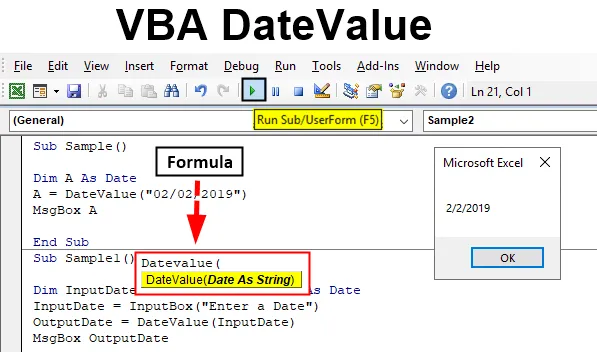
Função VBA DateValue
Enquanto trabalhamos no VBA, trabalhamos com datas. Atribuímos datas a várias variáveis ou podemos usar a função DATEVALUE para fazer isso. DATEVALUE é planilha e função do Visual Basic. Na planilha, fornece uma data de série. Quando usamos essa função no VBA, ele nos fornece um valor de data. Como eu disse acima, a função DATEVALUE usada no VBA retorna um valor de data. O tipo de dados que usamos para nossas variáveis ao usar esta função é date. É um pouco semelhante à função da planilha. Como usamos essa função é bastante simples, leva uma data como argumento.
Sintaxe de DateValue no Excel VBA
A sintaxe da função VBA DateValue no Excel é a seguinte:
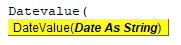
O que essa função faz é pegar um valor ou argumento como uma string e retornar para uma data. Por que usamos essa função é porque trabalhamos com muitos dados e todo ser humano não é semelhante; portanto, haverá uma diferença na inserção de formatos de data para cada pessoa. Se precisarmos fazer alguns cálculos nas datas dos dados, teremos que converter todos os formatos diferentes das datas disponíveis nos dados em um único formato e, em seguida, executar o cálculo. Agora imagine o grande pedaço de dados com um grande pedaço de diferentes tipos de datas.
Vejamos alguns exemplos de como podemos usar essa função DATEVALUE no VBA através de alguns exemplos que nos darão uma idéia mais clara de como essa função funciona.
Como usar o VBA DateValue no Excel?
Vamos aprender como usar uma função VBA DateValue com alguns exemplos no Excel.
Você pode fazer o download deste modelo VBA DateValue Excel aqui - Modelo VBA DateValue ExcelExemplo # 1 - VBA DateValue
Vamos começar com um passo muito simples. Atribuiremos a uma variável um valor de data como uma sequência e, em seguida, imprimiremos o valor da data para essa variável.
Etapa 1: agora que estivermos dentro do editor, teremos muitas opções no cabeçalho. Na guia Inserir, insira um novo módulo no editor, onde executaremos todas as demonstrações de exemplo.
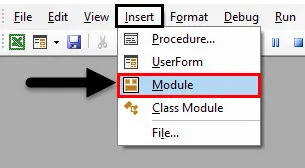
Etapa 2: Agora, vamos iniciar nosso procedimento como mostrado abaixo.
Código:
Subamostra () End Sub
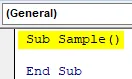
Etapa 3: declaremos uma variável como tipo de dados Data, como mostrado abaixo,
Código:
Subamostra () Dim A Como Data Fim Sub
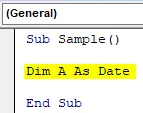
Etapa 4: Agora vamos fornecer a variável A com algum valor usando a função DATEVALUE, como mostrado abaixo.
Código:
Subamostra () Dim A como Data A = DateValue ("02/02/2019") End Sub
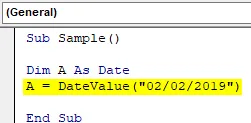
Etapa 5: forneço a data em vírgulas duplas invertidas para tratá-la como uma string, agora use a função msgbox para exibir o valor armazenado em A.
Código:
Subamostra () Dim A como Data A = DateValue ("02/02/2019") MsgBox A End Sub
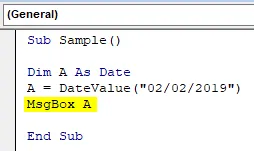
Etapa 6: execute o código acima e veja o resultado.
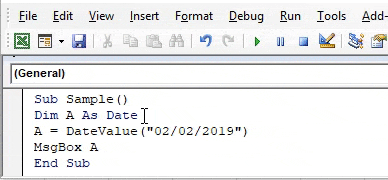
Sabemos que na data do VBA é fornecida em # símbolos e uma sequência é fornecida em “aspas duplas. Mas DATEVALUE altera o valor para a data.
Exemplo # 2 - VBA DateValue
Agora, vamos receber uma entrada de um usuário na data porque ele pode fornecer uma data em qualquer formato. Converteremos o valor fornecido pelo usuário na data usando a função DATEVALUE.
Etapa 1: No Inserir, selecione um novo módulo no editor.
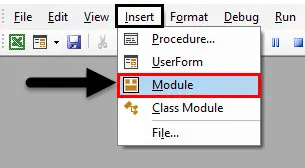
Etapa 2: Agora, vamos iniciar outro subprocedimento da seguinte maneira.
Código:
Sub Amostra1 () End Sub
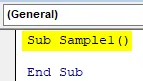
Etapa 3: Declare duas variáveis como datas, pois obteremos o valor da entrada do usuário em uma variável, enquanto em outra usaremos a função DATEVALUE para convertê-la em uma data.
Código:
Sub Sample1 () Dim InputDate As Date, OutputDate As Date End Sub
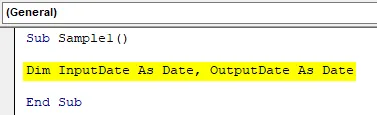
Etapa 4: na variável de dados de entrada, pegue a entrada do usuário usando a função da caixa de entrada.
Código:
Sub Amostra1 () Dim InputDate Como Data, OutputDate Como Data InputDate = InputBox ("Digite uma Data") End Sub
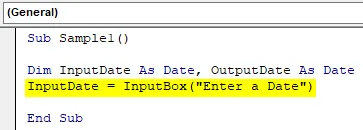
Etapa 5: Na variável Outputdate, alteremos a data que recebemos como entrada até a data usando a função DATEVALUE, como mostrado abaixo.
Código:
Sub Amostra1 () Dim InputDate Como Data, OutputDate Como Data InputDate = InputBox ("Digite uma Data") OutputDate = DateValue (InputDate) End Sub
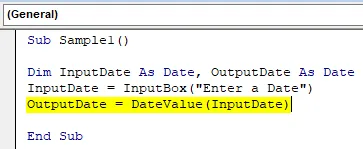
Etapa 6: Agora, vamos exibir o valor que temos agora usando a função msgbox.
Código:
Sub Amostra1 () Dim InputDate Como Data, OutputDate Como Data InputDate = InputBox ("Digite uma Data") OutputDate = DateValue (InputDate) MsgBox OutputDate End Sub
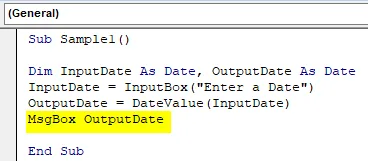
Etapa 7: execute o código acima e forneça uma data de entrada da seguinte maneira.
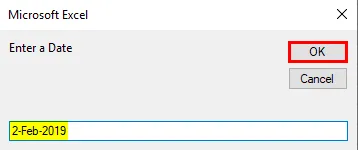
Etapa 8: clique em OK e veja o resultado final da seguinte maneira.
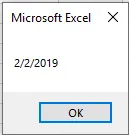
Embora o formato da data do usuário seja diferente, ainda assim o convertemos em uma data.
Exemplo # 3 - VBA DateValue
Podemos ver as datas em nossa planilha e como usar a função DATEVALUE nelas? Eu tenho uma data na célula A1 da seguinte maneira.
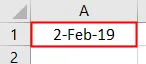
Vamos alterá-lo para a data padrão que temos.
Etapa 1: Novamente no mesmo módulo, inicie outro subprocedimento, como mostrado abaixo.
Código:
Sub Amostra2 () End Sub
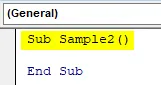
Etapa 2: Declare uma variável como Data, como mostrado abaixo.
Código:
Sub Amostra2 () Dim Dt Como Data Final Sub
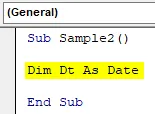
Etapa 3: Agora, na variável Dt, armazene o valor da célula A1, que é o seguinte, usando a função DATEVALUE.
Código:
Sub Amostra2 () Dim Dt Como Data Dt = DateValue (Sheet1.Range ("A1"). Value) End End
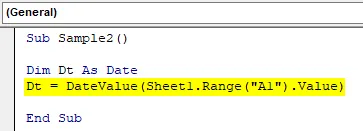
Etapa 4: Agora vamos exibir o valor armazenado em nossa variável.
Código:
Sub Amostra2 () Dim Dt Como Data Dt = DateValue (Sheet1.Range ("A1"). Value) MsgBox Dt End Sub
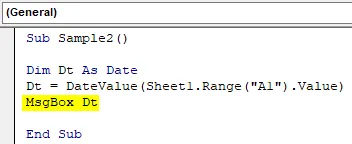
Etapa 5: Agora execute o código acima e deixe-nos ver o resultado.
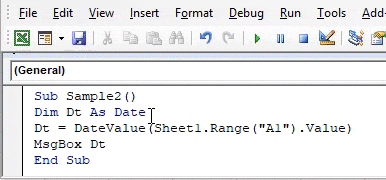
Coisas para lembrar
- DATEVALUE é uma função de data no VBA.
- É um pouco semelhante à função da planilha, a função da planilha nos fornece os números de série da data, enquanto no VBA nos fornece o DATEVALUE.
- Esta função pega o argumento como a data na string e a converte na string.
Artigos recomendados
Este é um guia para o VBA DateValue. Aqui discutimos como usar a função VBA DateValue do Excel, além de exemplos práticos e modelo de excel para download. Você também pode consultar nossos outros artigos sugeridos -
- Copiar Colar Função no VBA
- Formato de data do VBA do Excel
- Subscrito VBA fora do intervalo
- Fórmula ISNUMBER do Excel